Apakah Raging Blast 2 kompatibel dengan PS4?
Apakah Raging Blast 2 dapat dimainkan di PS4 melalui kompatibilitas mundur? Jika Anda adalah penggemar serial Dragon Ball dan memiliki PlayStation 4, …
Baca Artikel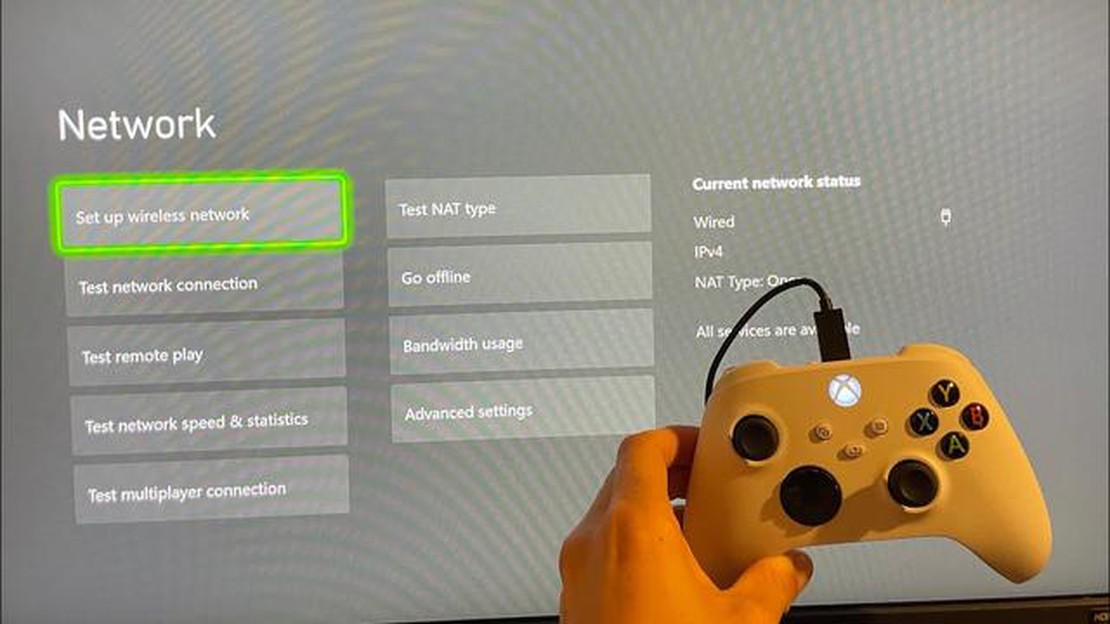
Apakah Anda mengalami masalah saat menyambungkan Xbox ke Wi-Fi? Jangan khawatir, Anda tidak sendirian. Banyak gamer yang mengalami masalah ini dan ini bisa membuat frustasi, terutama saat Anda sedang asyik bermain. Ada beberapa alasan umum mengapa Xbox Anda tidak dapat menemukan Wi-Fi. Pada artikel ini, kami akan membahas alasan-alasan tersebut dan memberikan beberapa kiat pemecahan masalah untuk membantu Anda kembali online.
Salah satu alasan paling umum mengapa Xbox Anda tidak menemukan Wi-Fi adalah sinyal yang lemah atau tidak stabil. Hal ini dapat disebabkan oleh berbagai faktor seperti jarak dari router Wi-Fi, rintangan di jalur sinyal, atau gangguan dari perangkat lain. Untuk mengatasi masalah ini, coba pindahkan Xbox Anda lebih dekat ke router, singkirkan rintangan di antara keduanya, atau alihkan ke saluran Wi-Fi yang tidak terlalu padat.
Alasan lain yang mungkin untuk masalah konektivitas Wi-Fi pada Xbox Anda adalah firmware atau perangkat lunak yang sudah ketinggalan zaman. Sama seperti perangkat elektronik lainnya, Xbox Anda memerlukan pembaruan rutin untuk memastikan kinerja yang optimal. Periksa pembaruan yang tersedia dan instal untuk mengetahui apakah pembaruan tersebut dapat menyelesaikan masalah. Selain itu, pastikan firmware router Anda sudah diperbarui karena hal ini juga dapat memengaruhi kemampuan Xbox Anda untuk terhubung ke Wi-Fi.
Pengaturan keamanan pada router Anda juga dapat mencegah Xbox Anda menemukan Wi-Fi. Jika Anda telah mengaktifkan fitur keamanan seperti penyaringan MAC atau enkripsi WPA2, pastikan Anda telah memasukkan informasi yang benar pada Xbox Anda. Periksa ulang kata sandi dan pengaturan keamanan untuk memastikannya sesuai dengan yang dikonfigurasi pada router Anda. Jika perlu, nonaktifkan sementara fitur keamanan apa pun pada router Anda untuk melihat apakah hal tersebut dapat mengatasi masalah konektivitas.
Dalam beberapa kasus, adaptor Wi-Fi pada Xbox Anda mungkin rusak atau tidak berfungsi. Jika tidak ada satu pun langkah pemecahan masalah di atas yang berhasil, Anda mungkin perlu mempertimbangkan untuk mengganti adaptor Wi-Fi. Hubungi dukungan Xbox untuk bantuan dan panduan lebih lanjut tentang cara melanjutkan.
Kesimpulannya, ada beberapa alasan umum mengapa Xbox Anda mungkin tidak menemukan Wi-Fi. Mulai dari sinyal yang lemah atau tidak stabil hingga firmware atau perangkat lunak yang sudah ketinggalan zaman, masalah ini dapat diatasi dengan beberapa langkah pemecahan masalah. Dengan mengikuti tips yang diberikan dalam artikel ini, Anda seharusnya dapat membuat Xbox Anda kembali online dan melanjutkan bermain game tanpa gangguan apa pun.
Jika Anda mengalami masalah game dengan Xbox Anda, mungkin ada beberapa alasan yang berbeda. Salah satu masalah yang umum terjadi adalah koneksi internet yang lambat atau tidak stabil. Hal ini dapat menyebabkan lag dan masalah kinerja lainnya saat bermain game online. Jika Anda mengalami hal ini, cobalah mendekatkan Xbox Anda ke router atau sambungkan melalui Ethernet untuk koneksi yang lebih stabil.
Masalah lain yang mungkin terjadi adalah masalah pada game itu sendiri. Terkadang game dapat memiliki bug atau gangguan yang dapat menyebabkan crash atau masalah gameplay lainnya. Jika Anda mengalami masalah dengan game tertentu, coba perbarui game atau periksa tambalan atau pembaruan apa pun yang dapat memperbaiki masalah tersebut.
Masalah perangkat keras juga dapat menyebabkan masalah game. Jika Xbox Anda terlalu panas, Xbox dapat mati atau macet saat bermain game. Pastikan Xbox Anda memiliki ventilasi yang memadai dan tidak terhalang benda apa pun. Selain itu, jika Anda menggunakan pengontrol nirkabel, pastikan baterainya terisi penuh atau coba gunakan pengontrol berkabel untuk koneksi yang lebih andal.
Jika Anda mengalami masalah audio atau visual saat bermain game, mungkin ada masalah pada pengaturan TV atau monitor. Periksa pengaturan tampilan di Xbox Anda dan pastikan pengaturan tersebut telah diatur dengan benar untuk TV Anda. Anda juga dapat mencoba menyambungkan Xbox Anda ke TV atau monitor lain untuk melihat apakah masalahnya tetap ada.
Terakhir, jika Anda sering mengalami crash atau masalah game serius lainnya, mungkin sudah saatnya Anda mempertimbangkan untuk mengatur ulang Xbox Anda. Ini akan menghapus semua data di konsol Anda, jadi pastikan untuk mencadangkan game atau file penting yang tersimpan sebelum melakukannya. Untuk mengatur ulang Xbox Anda, buka menu pengaturan dan pilih “Sistem” lalu “Info konsol.” Dari sana, Anda dapat memilih opsi untuk mengatur ulang konsol Anda.
Jika Anda mengalami masalah konektivitas dengan Xbox Anda, mungkin ada beberapa alasan mengapa. Salah satu masalah yang umum terjadi adalah kata sandi Wi-Fi yang salah. Pastikan Anda telah memasukkan kata sandi yang benar untuk jaringan Wi-Fi Anda. Sebaiknya Anda juga memeriksa apakah jaringan Wi-Fi Anda menggunakan protokol keamanan yang benar, seperti WPA2, karena protokol yang lebih lama mungkin tidak didukung oleh Xbox.
Kemungkinan penyebab lain dari masalah konektivitas adalah gangguan dari perangkat elektronik lain. Jauhkan Xbox Anda dari perangkat yang dapat menyebabkan gangguan, seperti telepon nirkabel dan oven microwave. Selain itu, hindari menggunakan Xbox Anda di tempat yang ramai dengan banyak jaringan Wi-Fi, karena hal ini dapat menyebabkan kemacetan sinyal.
Jika Xbox Anda masih tidak dapat menemukan jaringan Wi-Fi, coba mulai ulang router dan modem Anda. Terkadang, reboot sederhana dapat menyelesaikan masalah konektivitas. Anda juga dapat mencoba menyambungkan Xbox Anda secara langsung ke router menggunakan kabel Ethernet untuk mengetahui apakah masalahnya terkait dengan penerimaan Wi-Fi.
Jika tidak ada solusi di atas yang berhasil, mungkin ada baiknya mengatur ulang pengaturan jaringan Xbox Anda. Hal ini dapat dilakukan dengan masuk ke menu “Pengaturan jaringan” pada Xbox Anda dan memilih opsi untuk mengatur ulang pengaturan jaringan Anda. Ingatlah bahwa ini akan menghapus semua jaringan Wi-Fi yang tersimpan dan Anda harus memasukkan kembali kata sandinya.
Jika Anda terus mengalami masalah konektivitas dengan Xbox Anda, mungkin ini adalah masalah perangkat keras. Hubungi dukungan Xbox untuk bantuan lebih lanjut dan mereka dapat membantu Anda memecahkan masalah dan menentukan apakah diperlukan perbaikan atau penggantian.
Salah satu alasan umum mengapa Xbox Anda mungkin tidak dapat menemukan Wi-Fi adalah karena tidak diperbarui ke versi perangkat lunak terbaru. Xbox merilis pembaruan rutin untuk meningkatkan kinerja dan memperbaiki bug, jadi penting untuk memastikan konsol Anda berjalan pada perangkat lunak terbaru. Anda dapat memeriksa pembaruan dengan masuk ke menu Pengaturan Xbox dan memilih Sistem. Dari sana, Anda dapat memeriksa pembaruan dan mengunduhnya jika tersedia.
Selain pembaruan perangkat lunak, kompatibilitas juga bisa menjadi faktor mengapa Xbox Anda tidak menemukan Wi-Fi. Anda harus memastikan bahwa router Anda kompatibel dengan Xbox dan mendukung protokol Wi-Fi yang diperlukan. Konsol Xbox biasanya mendukung protokol 802.11ac, jadi pastikan router Anda menggunakan protokol ini atau protokol yang kompatibel. Jika Anda tidak yakin dengan kompatibilitas router Anda, Anda dapat memeriksa situs web produsen atau menghubungi dukungan pelanggan untuk informasi lebih lanjut.
Aspek kompatibilitas lain yang perlu dipertimbangkan adalah pita Wi-Fi yang digunakan router Anda. Konsol Xbox dapat tersambung ke pita 2,4GHz dan 5GHz, tetapi mungkin akan mengalami masalah saat tersambung ke pita 5GHz jika diatur ke saluran yang berbeda atau tingkat daya yang lebih rendah. Pastikan Xbox dan router Anda dikonfigurasikan untuk menggunakan pita Wi-Fi yang sama dan pengaturannya dioptimalkan untuk koneksi yang stabil.
Jika Anda baru saja mengubah nama atau kata sandi jaringan Wi-Fi Anda, Xbox Anda mungkin tidak dapat menemukan Wi-Fi sampai Anda memperbarui pengaturan jaringan. Anda dapat melakukannya dengan membuka pengaturan Jaringan pada Xbox Anda dan memilih Siapkan jaringan nirkabel. Dari sana, Anda dapat memasukkan nama jaringan dan kata sandi baru untuk menyambungkan kembali Xbox Anda ke Wi-Fi.
Jika Anda telah mencoba semua langkah di atas dan Xbox Anda masih tidak menemukan Wi-Fi, mungkin ada baiknya untuk menghidupkan ulang konsol dan router Anda. Terkadang, siklus daya yang sederhana dapat menyelesaikan masalah konektivitas. Selain itu, Anda dapat mencoba mendekatkan Xbox dan router Anda untuk memastikan sinyal yang lebih kuat. Jika tidak ada satu pun dari langkah-langkah ini yang berhasil, Anda mungkin perlu menghubungi dukungan Xbox untuk bantuan lebih lanjut.
Baca Juga: Cara Mendapatkan Xbox Live Gratis di Xbox 360: Panduan untuk para gamer
Jika Xbox Anda tidak menemukan Wi-Fi, ada beberapa langkah pemecahan masalah yang dapat Anda coba untuk mengatasi masalah tersebut.
1. Periksa koneksi jaringan Anda: Pastikan Wi-Fi Anda berfungsi dengan baik dengan memeriksa apakah perangkat lain dapat tersambung. Jika perangkat lain dapat tersambung, kemungkinan masalahnya ada pada Xbox Anda.
2. Nyalakan ulang Xbox dan router Wi-Fi Anda: Terkadang, menyalakan ulang secara sederhana dapat menyelesaikan masalah konektivitas. Matikan Xbox Anda dan cabut router Wi-Fi Anda selama sekitar 30 detik, lalu colokkan kembali dan nyalakan lagi.
3. Mendekatkan diri ke router Wi-Fi Anda: Jika Anda mengalami masalah saat menyambung ke Wi-Fi, coba dekatkan Xbox Anda ke router untuk mengetahui apakah hal tersebut dapat meningkatkan kekuatan sinyal.
4. Atur ulang pengaturan jaringan Anda: Buka pengaturan jaringan di Xbox Anda dan pilih “Atur ulang pengaturan jaringan.” Ini akan mengatur ulang pengaturan Wi-Fi Anda dan dapat menyelesaikan masalah apa pun yang menghalangi Xbox Anda menemukan Wi-Fi.
5. Perbarui perangkat lunak Xbox Anda: Pastikan Xbox Anda menjalankan pembaruan perangkat lunak terbaru. Perangkat lunak yang sudah ketinggalan zaman terkadang dapat menyebabkan masalah konektivitas, jadi penting untuk selalu memperbarui Xbox Anda.
Baca Juga: Apakah Mungkin Memainkan Jalan Keluar Sendirian?
6. Periksa adanya gangguan: Perangkat dan peralatan lain di rumah Anda, seperti telepon nirkabel atau microwave, dapat mengganggu sinyal Wi-Fi. Pastikan tidak ada perangkat di sekitar yang dapat menyebabkan gangguan.
7. Hubungi Penyedia Layanan Internet Anda: Jika tidak ada satu pun langkah di atas yang berhasil, kemungkinan ada masalah dengan koneksi internet Anda. Hubungi ISP Anda untuk bantuan lebih lanjut.
Dengan mengikuti langkah-langkah pemecahan masalah umum ini, Anda seharusnya dapat menyelesaikan sebagian besar masalah konektivitas Wi-Fi pada Xbox Anda.
Jika Xbox Anda tidak menemukan Wi-Fi, salah satu alasan yang mungkin adalah masalah pada konfigurasi router Anda. Router bertanggung jawab untuk mentransmisikan sinyal Wi-Fi, jadi penting untuk memastikan bahwa router telah diatur dengan benar.
Berikut beberapa langkah yang dapat Anda lakukan untuk mengonfigurasi router Anda:
Dengan mengikuti langkah-langkah ini, Anda dapat memastikan bahwa router Anda telah dikonfigurasi dengan benar dan meningkatkan kemungkinan Xbox Anda menemukan dan menyambung ke jaringan Wi-Fi dengan sukses.
Salah satu alasan umum mengapa Xbox Anda tidak menemukan Wi-Fi adalah gangguan sinyal. Gangguan sinyal terjadi ketika perangkat lain atau penghalang di rumah atau lingkungan sekitar Anda mengganggu sinyal nirkabel, sehingga menyebabkannya melemah atau hilang sama sekali. Hal ini dapat menyulitkan Xbox Anda untuk membuat koneksi yang stabil ke jaringan Wi-Fi.
Ada beberapa faktor yang dapat menyebabkan gangguan sinyal. Pertama, mungkin ada perangkat elektronik lain yang berdekatan dengan Xbox Anda yang memancarkan sinyal pada frekuensi yang sama, seperti telepon nirkabel, monitor bayi, atau gelombang mikro. Perangkat ini dapat mengganggu sinyal Wi-Fi dan mengganggu koneksi.
Selain itu, rintangan fisik di rumah Anda, seperti dinding, pintu, atau perabot, dapat melemahkan sinyal Wi-Fi saat sinyal tersebut bergerak dari router ke Xbox. Sinyal juga dapat dipengaruhi oleh jarak antara router dan Xbox Anda, dengan jarak yang lebih jauh menghasilkan sinyal yang lebih lemah.
Untuk mengurangi gangguan sinyal, Anda dapat mencoba langkah-langkah berikut:
Dengan mengatasi gangguan sinyal, Anda dapat meningkatkan koneksi Wi-Fi untuk Xbox dan meningkatkan pengalaman bermain game Anda.
Ketika Xbox Anda tidak menemukan Wi-Fi, salah satu kemungkinan penyebabnya adalah keterbatasan tertentu pada jaringan Wi-Fi Anda. Keterbatasan ini dapat meliputi:
Memahami batasan jaringan Wi-Fi ini dan mengambil tindakan yang tepat dapat membantu Anda memecahkan masalah dan menyelesaikan masalah apa pun yang mungkin dihadapi Xbox Anda saat menemukan Wi-Fi.
Ada beberapa alasan mengapa Xbox Anda tidak menemukan Wi-Fi. Hal ini dapat disebabkan oleh sinyal nirkabel yang lemah, kepadatan jaringan, pengaturan jaringan yang salah, atau masalah pada konsol Xbox itu sendiri.
Untuk meningkatkan sinyal nirkabel untuk Xbox Anda, Anda dapat mencoba memindahkan router lebih dekat ke konsol, mengurangi gangguan dari perangkat lain, menggunakan koneksi kabel alih-alih Wi-Fi, atau menggunakan ekstender atau penguat Wi-Fi.
Kepadatan jaringan dapat disebabkan oleh beberapa perangkat yang menggunakan jaringan Wi-Fi yang sama secara bersamaan, mengunduh atau melakukan streaming file berukuran besar, atau menjalankan aplikasi yang membutuhkan banyak bandwidth. Untuk mengatasi kepadatan jaringan, Anda dapat mencoba memutuskan sambungan perangkat yang tidak diperlukan, memprioritaskan lalu lintas jaringan Xbox, atau meningkatkan paket internet Anda.
Anda harus memeriksa pengaturan jaringan di Xbox Anda untuk memastikan bahwa nama jaringan (SSID) dan kata sandi yang benar telah dimasukkan, mode jaringan diatur ke opsi yang sesuai (seperti “Otomatis” atau “Manual”), dan alamat IP, pengaturan DNS, serta pengaturan gateway telah dikonfigurasikan dengan benar.
Jika Xbox Anda tidak menemukan Wi-Fi, Anda dapat mencoba menyambungkan perangkat lain ke jaringan yang sama untuk mengetahui apakah perangkat tersebut berhasil tersambung. Jika perangkat lain dapat tersambung tanpa masalah, kemungkinan besar masalahnya ada pada konsol Xbox Anda. Anda mungkin perlu memecahkan masalah pada konsol atau menghubungi dukungan Xbox untuk bantuan lebih lanjut.
Ya, ada beberapa langkah pemecahan masalah lain yang dapat Anda coba jika Xbox Anda tidak menemukan Wi-Fi. Ini termasuk siklus daya router dan Xbox Anda, memeriksa pembaruan firmware untuk router Anda, mengatur ulang pengaturan jaringan Anda di Xbox, atau melakukan pengaturan ulang pabrik pada konsol.
Apakah Raging Blast 2 dapat dimainkan di PS4 melalui kompatibilitas mundur? Jika Anda adalah penggemar serial Dragon Ball dan memiliki PlayStation 4, …
Baca ArtikelBerapa umur gorou dari Genshin? Genshin Impact, sebuah game role-playing aksi dunia terbuka yang dikembangkan oleh miHoYo, telah menarik hati jutaan …
Baca ArtikelApa yang dimaksud dengan level maksimal di KOTOR? Dalam game RPG populer, Star Wars: Knights of the Old Republic (KOTOR), pemain memiliki kesempatan …
Baca ArtikelSiapa yang memiliki level tertinggi dalam hay day? Hay Day adalah game simulasi pertanian populer yang telah memikat jutaan pemain di seluruh dunia. …
Baca ArtikelDapatkah Anda menghubungkan VR ke Xbox One? Virtual Reality (VR) telah merevolusi industri game, memberikan pengalaman bermain game yang imersif yang …
Baca ArtikelBisakah Anda memainkan The Crew 2 offline 2021? Peluncuran The Crew 2, sebuah game balapan dunia terbuka yang dikembangkan oleh Ivory Tower dan …
Baca Artikel